Cum sa faci un bronz natural în Photoshop, trei moduri
Dă pielea o lumina naturala cafeniu - o sarcină destul de simplu chiar și pentru novice utilizator Photoshop.
Dar, la fel ca în crearea de orice, chiar și cele mai simple, efectul fotoelectric, de asemenea, are propriile sale nuanțe atunci când conferind pielii un bronz.
Mai întâi trebuie să identifice acele zone ale fotografiei, care are o piele deschisă. Pentru această sarcină, o precizie specială nu este necesară, astfel încât este potrivit pentru a evidenția Quick Mask.
Ei bine, atunci ai nevoie pentru a alege tonul pielii. În cele mai multe cazuri, acest lucru se poate face numai prin încercare și eroare. și anume tykom științifice. și, prin urmare, avem nevoie de editare non-distructive și utilizarea stratului mască. Atunci straturi de corecție pot fi utilizate, sau chiar un strat obișnuit, umplut cu, de exemplu, maro, cu un mod de amestecare adecvat. În loc de stratul de obicei este mai bine să utilizați un stil de strat „suprapunere de culoare“.
Uită-te la rezultatul meu acestei lecții, deschide imaginea originală atunci când mouse-ul:

Și acum mai detaliat.
Selectați pielea pentru bronzare
Așa cum am scris mai sus, nu este necesară separarea osobaya.tochnost. Este important nu numai pentru a capta o selecție ochii și buzele, și piese luminoase de îmbrăcăminte, în cazul în care acestea sunt disponibile.
Deci, deschide imaginea originală și duplicat stratul de fundal. Q Buton pentru a transforma „Quick Mask“ periile de rigiditate face cu aproximativ 75% și începe pielea vopsea, ajustarea diametrului în vârful periei prin apăsarea suportul stânga și dreapta [u].

După vopseaua peste toate site-urile necesare, inversați masca prin apăsarea Ctrl + I

Acum, posibilele defecte sunt vizibile. Adăugați în zona umbrită a periei negru pentru a elimina inutile - alb. Cel mai important, amintiți-vă că după inversie zone masca rapide ale imaginii, pe care o vom adăuga un bronz, nu ar trebui să fie vopsit.
Odată terminat, faceți clic din nou pe tasta Q, masca de rapid este convertit la o selecție, circuitul de separare document va apărea ca „furnicile marsaluim“.
Straturile panou click pe o copie a stratului de fundal și se adaugă la acesta o mască strat. clic pe miniatură adăugând măști de strat „furnicile“ va dispărea, iar stratul apare masca strat in miniatura cu zone albe:
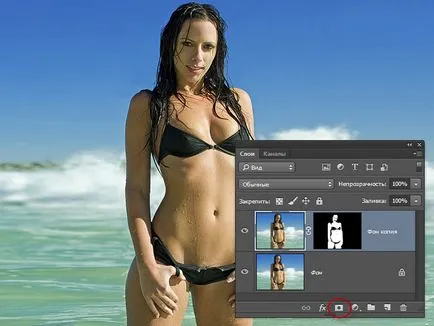
Această mască strat, și avem nevoie de lucru în continuare, vom folosi în sus.
strat suprapus metoda Sunburn
Mai presus de toate straturile a crea un nou layer si umple-l cu o culoare maro, de exemplu, # 432 300 poate fi mai inchisa sau mai deschisa. Întregul document a fost maro.
Acum, țineți apăsată tasta Alt, faceți clic pe miniatura măștii și trageți-l la stratul superior. Masca este copiată pe stratul superior al maro, în timp ce masca originală să rămână pe o copie a stratului de fundal. În continuare, modul de amestec pentru a comuta stratul superior de pe „lumina moale“ (Soft Light) și de a reduce opacitatea după cum este necesar. Efectuat cafenie uniform, ținând cont de lumină și umbră, pune pe piele:
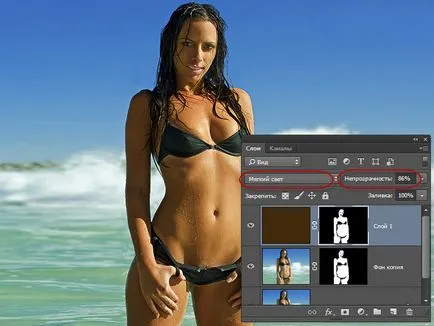
Dar acest lucru nu este cel mai bun mod, deoarece dacă vrem să schimbe culoarea unui strat maro, avem nevoie pentru a alege o culoare din paleta de culori pentru a umple din nou stratul.
Luați în considerare un alt mod. Se îndepărtează stratul solid.
stil de strat Arsurile folosind
Pentru o copie a stratului de fundal adăuga un stil de strat „de acoperire de culoare“ (Color Overlay).
În caseta de dialog Style, schimba modul de amestec la „Soft Light“ (Soft Light), faceți clic pe dreptunghi negru și selectați culoarea din paleta.
Avantajul acestei metode este că putem alege culoarea în timp real, cu dialoguri deschise stil strat si paleta de culori, de culoare cafeniu în fotografie se va schimba când mutați cursorul în paleta:

Aici am folosit o culoare roșie pentru # be451a stil de strat:
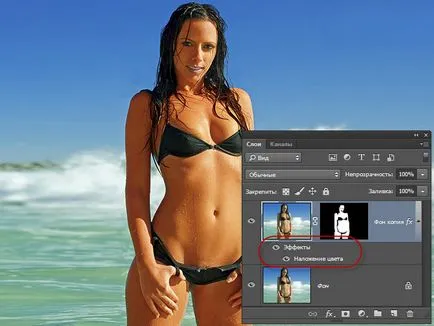
Tan folosind straturi de ajustare
Ei bine, a treia cale, îmi place cel mai mult. Dă pielea de culoarea bronzului poate fi prin mai multe straturi diferite de corecție, „curba“, „Hue / Saturation“, „Niveluri“ „luminozitatea / contrastul“, „Filtru fotografic“, etc.
De exemplu, adăugarea unui strat de corecție „balans de culoare“, se aplică o mască de tăiere, se joacă cu parametrii din panoul de proprietate. Patul meu a devenit prea mult o acțiune pe partea stângă a figurii, așa că am pictat această bucată ușor transparent, perie masca negru:
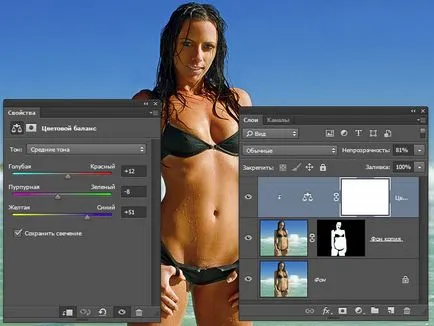
Rezultatul se poate vedea în partea de sus a paginii.
Dar care pot fi accesate folosind „Curbe“:
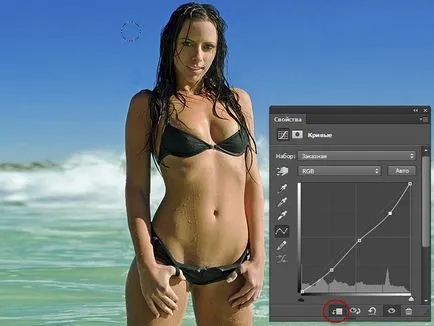
De asemenea, rezultate bune se obțin prin adăugarea stratului de ajustare „Filtru fotografic“.